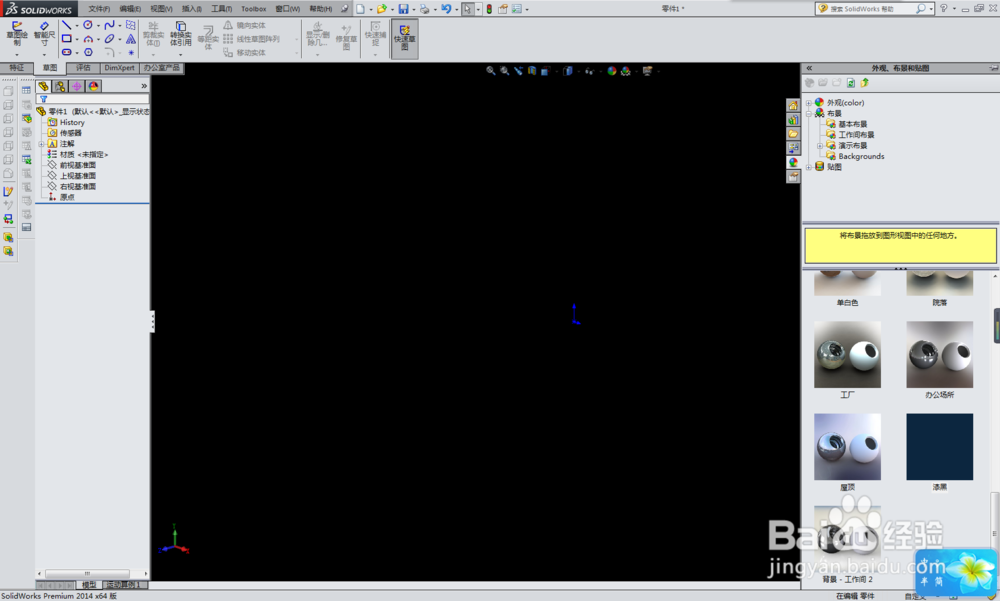SolidWorks零件文件中如何随意更改工作背景
1、如下图所示,打开SolidWorks软件,新建一个零件文件,作为演示所用。
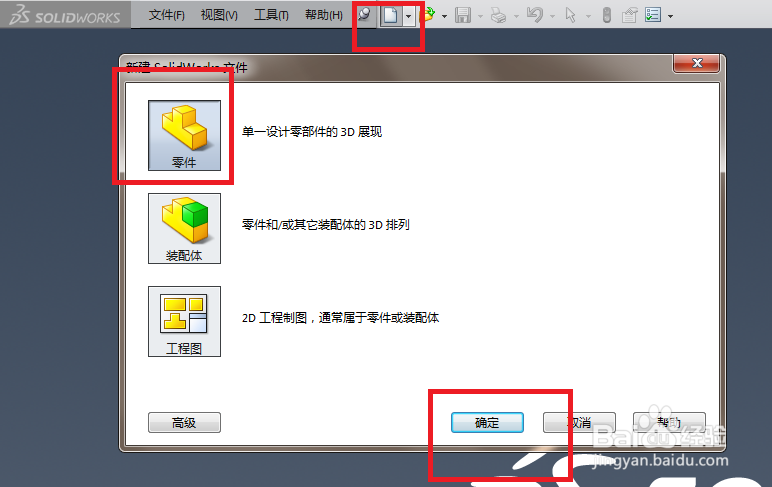
2、如下图所示,默认的工作背景,请记住,因为后面笔者将把这个背景换掉,如果不记住的话,以后,就不知道SolidWorks默认的背景是什么了。
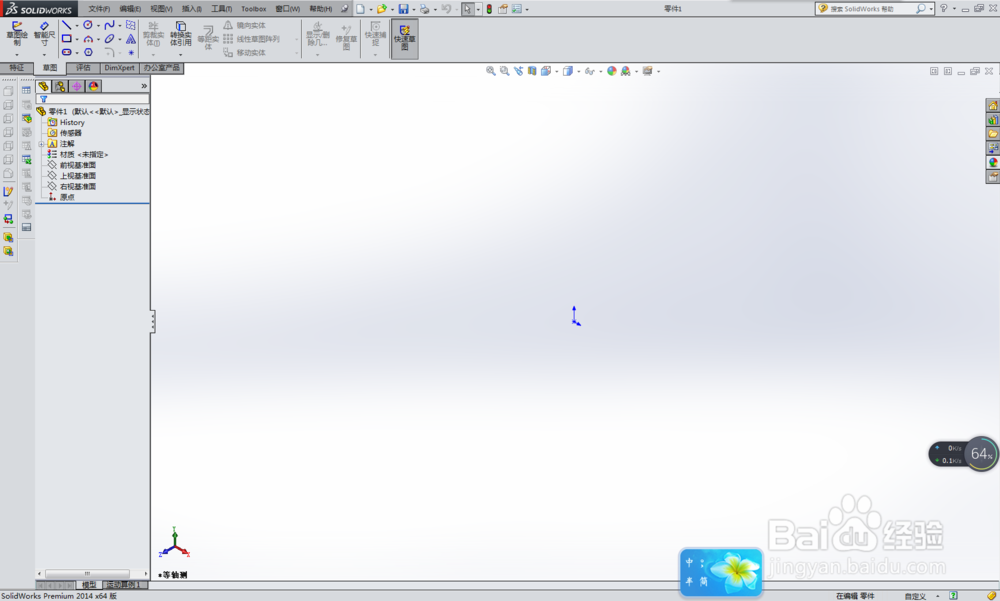
3、如下图红色箭头所指的红色框选所示,点开这个图标,虽然这个图标的名称是外观,但不妨碍我们后面的演示操作。
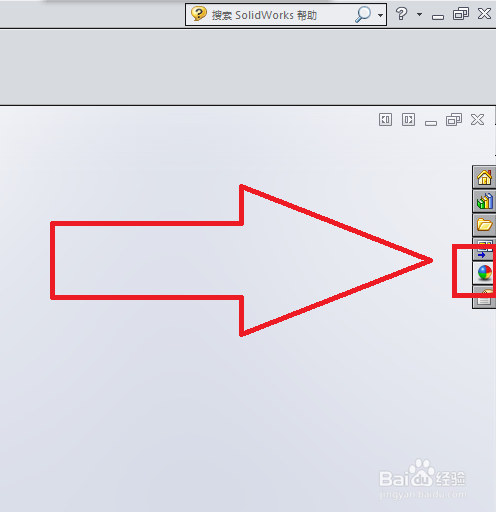
4、如下图所示,点开之后,出现了“外观、布景和贴图”,而我们要找的就是“布景。”
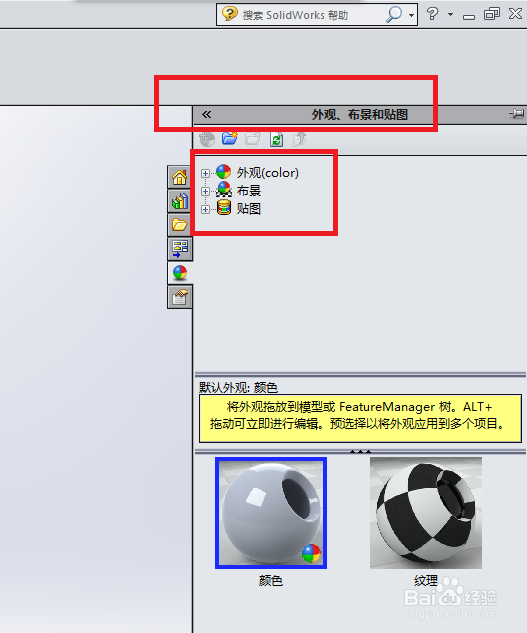
5、如下图所示,点击“布景”,然后在它展开的文件里面点击“基本布景”就可以了。
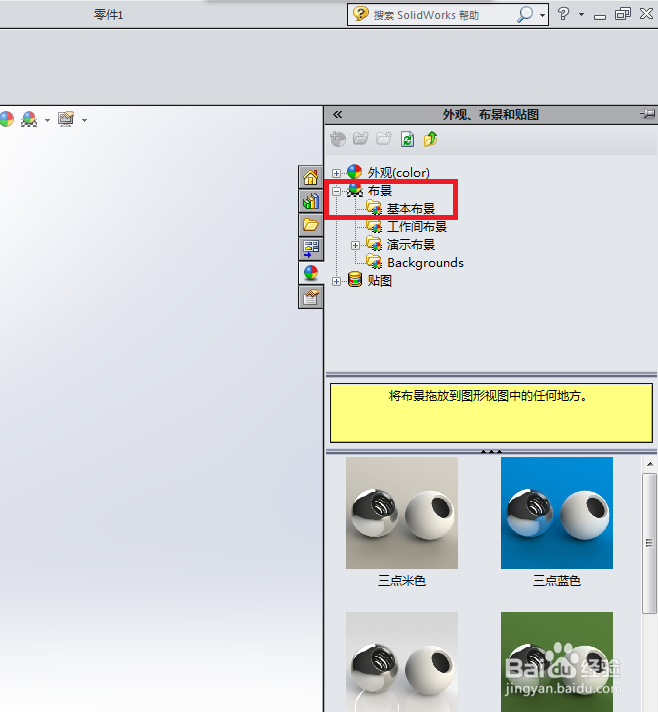
6、如下图所示,为了方便演示,在“基本布景”中笔者选择了“漆黑”这个布景,因为这个颜色相比于其他的区分更明显一点。
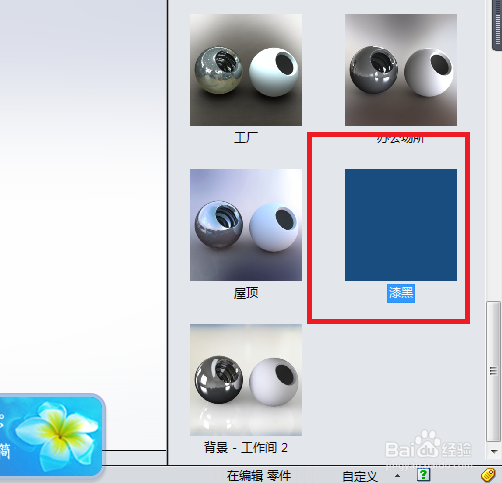
7、如下图所示,单击鼠标右键,弹出下拉菜单,然后点击“将布景添加到零件”就可以了。其实还可以更简单一点,直接双击鼠标左键就可以了。
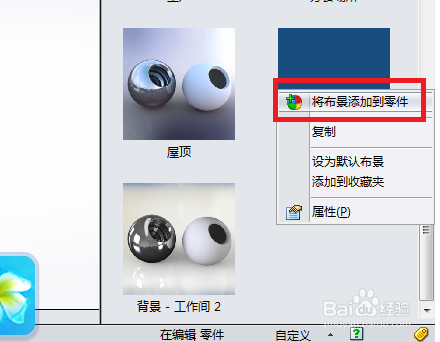
8、如下图所示,SolidWorks工作背景就变成了“漆黑”。